
时间:2020-11-29 20:16:39 来源:www.win10xitong.com 作者:win10
相信各位网友在使用电脑的时候偶尔会遇到win10系统怎么取消登陆密码问题不知道如何处理,而且如果遇到win10系统怎么取消登陆密码的问题又对电脑接触的时间不长,那就不知道该怎么解决了。那这个问题可不可以我们自己就解决呢?当然是可以的。我们可以按照这个步骤来解决:1、然后在打开的运行窗口输入【netplwiz】点击确定。2、可以看到"要使用本计算机,用户必须输入用户名和密码"被勾选中了,将这个勾选去掉即可很轻松的完成了。刚才没看明白不要紧,今天小编就会专门来讲解win10系统怎么取消登陆密码的具体操作技巧。
推荐系统下载:深度系统Win10纯净版
操作过程:
1.然后在打开的操作窗口中输入[netplwiz],并单击确定。
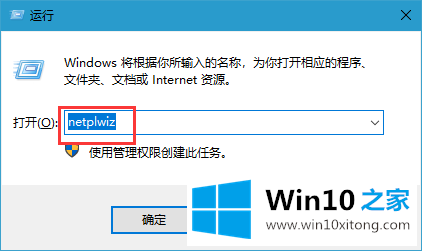
2.您可以看到“要使用这台计算机,用户必须输入用户名和密码”被选中,并删除此复选框。
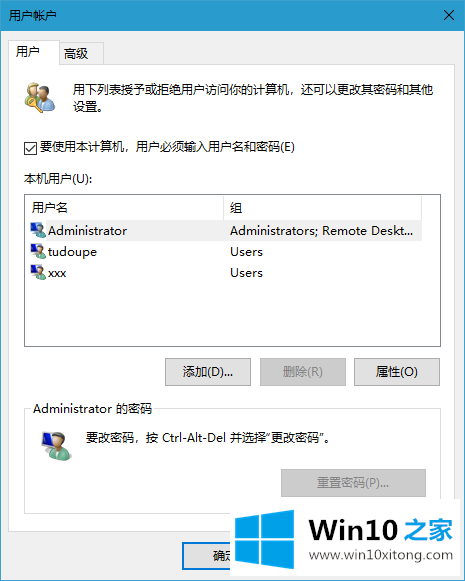
3.当您单击“删除”时,将弹出自动登录对话框来验证权限。输入用户名和密码,然后单击确定。下次登录时将不再需要密码。
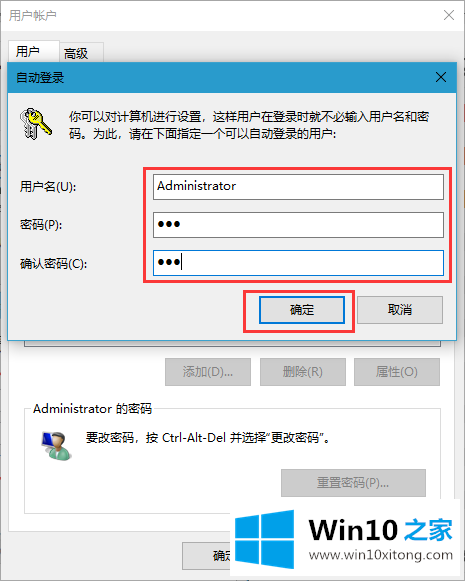
在上面的文章中小编结合图片的方式详细的解读了win10系统怎么取消登陆密码的具体操作技巧,谢谢各位对本站的支持。